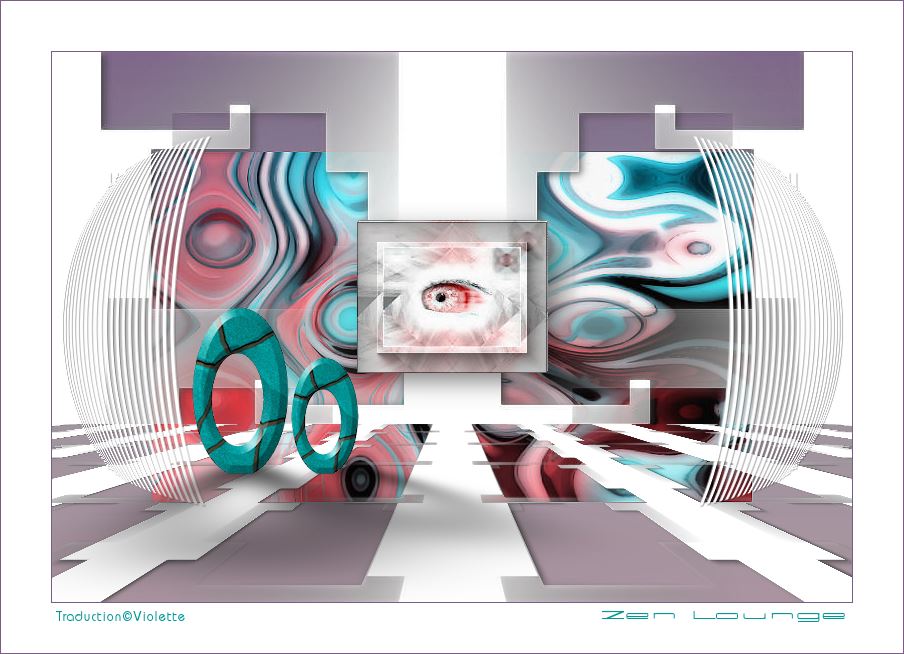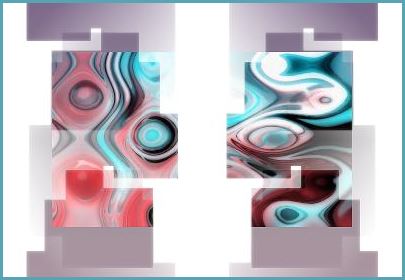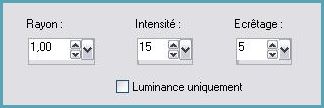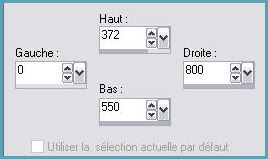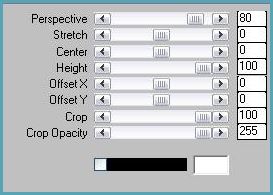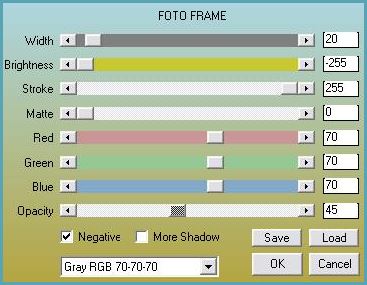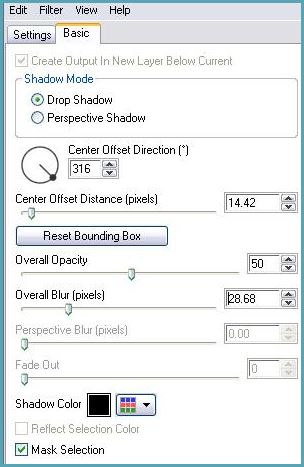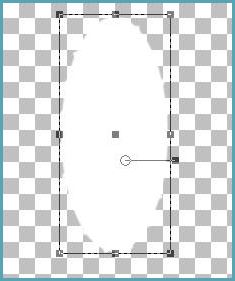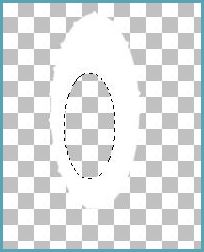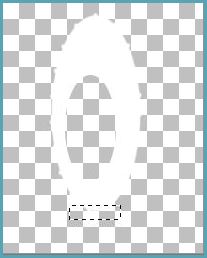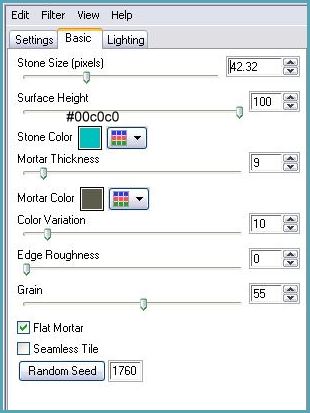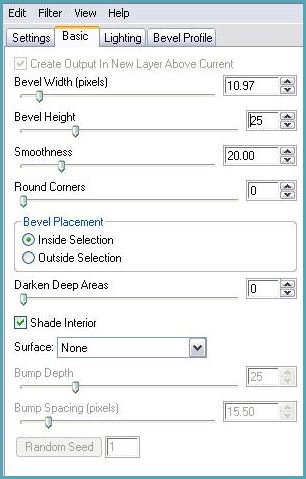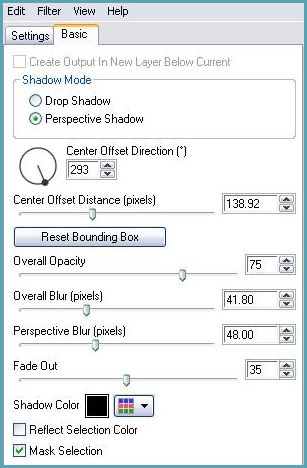|
Les Tutoriels Traduits de Cameron avec son aimable autorisation *** *** Ces
traductions m'appartiennent *** *** Zen Lounge Ce tutoriel a été réalisé dans PSP XII mais peut être fait avec les autres versions PSP *** Pour faire ce tutoriel vous aurez besoin tube Cameron *** Filtre : ICIMuRa's Meister Copies Eye Candy 5 Impact AAA Frame Foto Frame *** Set Zen Lounge: ***
*** 1 - Ouvrir les tubes , les dupliquer et fermer les originaux Placer la forme "checks1213041.pspshape" dans le dossier Formes Prédéfinies de My PSP Files Installer le masque et les filtres dans les dossiers correspondants
2 – Ouvrir une nouvelle image transparente de 800 x 550 pixels Sélection/Sélectionner Tout
3 - Ouvrir l'image "texturezenlounge_camerontags.jpg" Edition/Copier/Edition/Coller dans la sélection Sélection/Désélectionner
4 - Calques/Nouveau calque Remplir de couleur blanche
5 - Activer le masque "maskzenlounge_camerontags.jpg" Calques/Nouveau calque de masque/à partir d'une image/Ajout d'un masque à partir d'une image sélectionner le masque "maskzenlounge_camerontags.jpg" cocher luminance d'origine Calques/Supprimer/Calques/Fusionner le groupe
6 - Effets/Eye Candy 5 Impact /Perspective Shadow/ Drop Shadow Lowest Onglet Basic : réglages prédéfinis
Réglages/Netteté/Masque flou
7 - Activer le second calque ( celui du masque) Calques/Nouveau calque Activer l'outil sélection/clic sur Sélection Personnalisée/Placer ces chiffres:
8 - Effets/ Mura's Meister/Perspective Tilings avec ces réglages:
Réglages/Netteté/Masque flou Sélection/Désélectionner
9 - Activer le tube "imagenzenlounge_camerontags.jpg .pspimage" Effets/AAA Frame/Foto Frame avec ces réglages:
Effets/Effets de bords/Accentuer Edition/Copier
10 - Revenir sur votre travail Edition/Coller comme nouveau calque
11 - Effets/Eye Candy 5 Impact /Perspective Shadow/ Drop Shadow Blurry Onglet Basic : réglages ci-dessous:
Placer ainsi:
12 - Activer l'outil forme prédéfinies chercher la forme checks1213041/vectorielle/style de ligne : plein/largeur : 2/ limite:15
avant-plan fermé /couleur #ffffff en arrière-plan Tracer votre forme en partant du coin supérieur gauche et partir vers la droite clic droit/Convertir en calque normal
13 - A l'aide de l'outil sélection rectangle tracer une sélection sur des bords en haut et en bas pour couper les parties irrégulières
14 - Calques/Dupliquer Image/Miroir Calques/Fusionner le calque du dessous Effets/Effets géométriques/Sphère: ellipse/100 Effets/Effets 3D/Ombre Portée : 1/1/30/1/couleur #000000
15 - Sculptures **** 15 - A - Ouvrir une image transparente de 400 et 500 pixels 15 - B - Activer l'outil formes prédéfinies ellipse couleur #ffffff en avant-plan et en arrière-plan
15 - C - Tracer une ellipse avec ces valeurs : vectoriel X : 55.00/ Y : 101.00 centre X : 185.50/centre Y : 219,50 Convertir le calque vectoriel en calque normal
15 - D - Activer l'outil sélection/ellipse : tracer une ellipse au centre de l'ellipse précédente Édition/ Couper ( vous pouvez utiliser le modèledu set de matériels : image 1 - elipsezenlounge.pspimage)
15 - E - Activer l'outil sélection/rectangle : tracer une ellipse au centre sur la base de l'ellipse Edition/ couper (voir image) : ( vous pouvez utiliser le modèle image 2 - elipsezenlounge.pspimage du set)
15 - F - Effets/ Eye Candy 5 Textures/ Stone Wall Blue Stone Onglet Basic:
15 - G - Effets / Eye Candy 5 Impact /Bevel / Flat Edge Large Onglet Basic :
(peuvent utiliser le modèle image 3 - elipsezenlounge.pspimage du set)
16 - Edition/Copier revenir sur votre travail coller comme nouveau calque Image/Redimensionner à 80%/décocher " tous les calques" Calques/Dupliquer Image/Redimensionner à 70%/décocher " tous les calques" 17 - Calques/Fusionner le calque du dessous Placer comme sur l'image finale
18 - Effets/ Eye Candy 5 Impact/ Perspective Shadow Wide Perspective Shadow, in Front Onglet Basic :
19 - Calques/Fusionner Tout 20 - Image/Ajouter des bordures : 1 pixel couleur #785d87 21 - Image/Ajouter des bordures : 50 pixels couleur #ffffff22 - Image/Ajouter des bordures : 1 pixel couleur #785d87 23 - Placer le nom du tutoriel 24 - Placer votre signature 25 - Exporter en JPEG Optimisé
*** *** Traductions ©Violette *** 9 Juillet 2009 ***
|